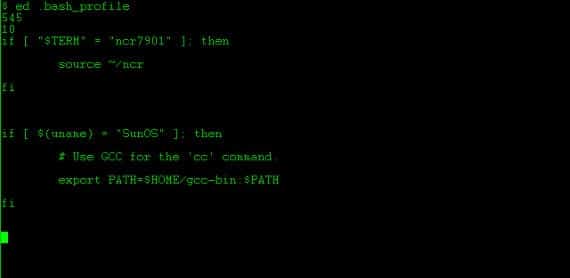
Bugünün yazısı, yeni başlayanlar ve orta düzey kullanıcılar içindir. Hadi hakkında konuşalım senaryolar.
Komut dosyaları, çalıştırıldıktan sonra bir bilgisayardaki siparişleri yerine getiren dosyalardır. Biraz karmaşık bir tanım, değil mi?
Bak, terminalde yazabiliriz
sudo apt-get update
sudo apt-get upgrade
sudo apt-get yükleme skype
Tüm bu siparişleri her gün manuel olarak yapabiliriz, ancak vaktimiz olmadığını hayal edin. İşletim sistemleri, bu siparişleri bir belgeye kaydetmemize izin verir ve bu belgeyi terminalde çalıştırarak, bilgisayar hiçbir şey yazmak zorunda kalmadan tüm bu görevleri yerine getirir. Ayrıca, her gün bilgisayarı açtığımız için bilgisayara o belgeyi çalıştırması için bir emir verebiliriz ve böylece hiçbir şey yazmak zorunda kalmayız. O belge metin olmayı bırakır ve programlamaya dönüşür. Basit bir programlama ve her zaman belirli bir işletim sisteminde çerçevelenmiş, dediğimiz şey scriptler. Komut dosyası sizin için sıfırdan bir program oluşturmaz, ancak komut dosyası olmadan bilgisayarın yapabileceği eylemleri yürütmekle sınırlıdır.
Yıllar önce, bir dosyayı çalıştırırken, bilgisayar ekranımızda kelimelerin nasıl göründüğünü gördük. Seni seviyorum Bu harfleri ekrana yazmasının emredildiği bir senaryoya dayanan ünlü bir virüsün sonucuydu.
En GNU / Linux ve Ubuntu ayrıca var scriptlerVe çok kullanışlı betikler blog yazılarında gördüğünüz gibi. Bugün size nasıl yapılacağını anlatacağız kendi senaryosu ve iyi yapıldığının makinemizle ilişkimizi geliştirmeye yardımcı olabileceği bu dünyayı size bildirin.
Ne istiyorsun?
İhtiyaç listesi şudur:
- Gedit veya Nano veya başka bir metin düzenleyici.
- GNU / Linux Ubuntu'da bulunan komutları bilin.
- Bolca görüş ve sabırlı olun.
Ama nasıl senaryo yaparız?
Yeni bir belge açıyoruz ve yazıyoruz
#! / bin / bash
daha sonra istediğimiz isimle giden değişkenleri, ardından '=' işareti ve koymak istediğimiz değeri yazıyoruz. Harf koymak istiyorsak, tırnak içine almamız gerekecek.
İstediğimiz değişkenleri belirledikten sonra, onları çalıştırmak için değişkenin önüne "$" işaretini koymamız gerekecek. Bir komutu yürütmek istiyorsak, onu aşağıdaki satıra yazarız ve betiği bitirmek için sadece "Çıkış" kelimesini yazmamız gerekir.
Bir örnek:
#! / bin / bash
var1 = "Merhaba, nasılsın?"
var2 = "Ben çok iyiyim"
açık
echo $ var1 $ var2
uyku -5
çıkış
Bu komut dosyasında yaptığımız şey, metni dağıttığımız iki değişken oluşturmaktır "Merhaba nasılsın ben iyiyim”, Daha sonra clear komutu ile ekranı temizliyoruz, değişkenleri echo ile yayınlıyoruz ve ardından sistemi uyku moduna alıp betiği bitiriyoruz. İstediğimiz isimle kaydediyoruz ve yürütmek için yazmamız gerekecek
exec "komut dosyası adı"
veya ona kök izinleri verin ve çalıştırın. İkincisini açık güvenlik nedenleriyle önermiyorum çünkü üçüncü taraf komut dosyaları ne yapabileceğini bilmiyor.
Basit değil mi? Pekala, buna, görünen liste gibi Ubuntu komutlarını koyabilirsiniz. bu blog yazısı. Çok iyi ve hangi senaryoların yapılacağı konusunda çok fikir var. Bir sonraki yazımda şimdilik onunla menüler ve operasyonlar yapmaktan bahsedeceğim, iyi bir Paskalya geçirin.
Daha fazla bilgi - Terminale girmek: temel komutlar , Nautilus için Komut Dosyaları
Resim - Wikimedia
teste başlamak çok güzel
çok teşekkür ederim
Bir komut dosyasını çalıştırmak için ona kök izinleri vermeniz gerekmez, bunun yerine izinleri çalıştırmanız gerekir.
Benim için çalışmıyor